无光驱安装系统方法
- 格式:doc
- 大小:1.06 MB
- 文档页数:23
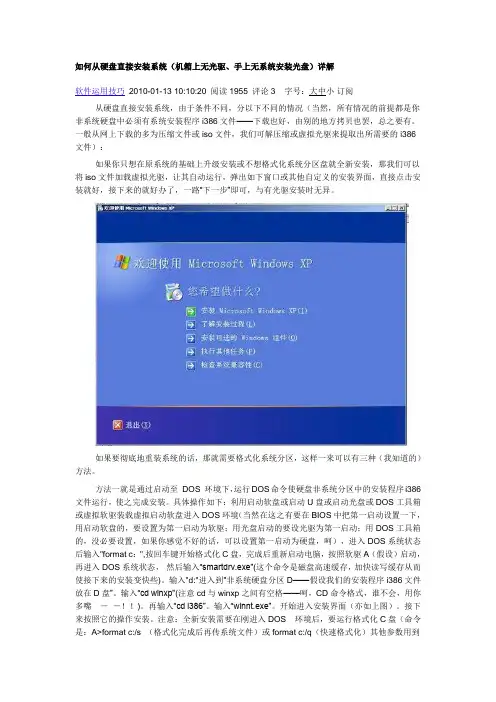
如何从硬盘直接安装系统(机箱上无光驱、手上无系统安装光盘)详解软件运用技巧2010-01-13 10:10:20 阅读1955 评论3 字号:大中小订阅从硬盘直接安装系统,由于条件不同,分以下不同的情况(当然,所有情况的前提都是你非系统硬盘中必须有系统安装程序i386文件——下载也好,由别的地方拷贝也罢,总之要有。
一般从网上下载的多为压缩文件或iso文件,我们可解压缩或虚拟光驱来提取出所需要的i386文件):如果你只想在原系统的基础上升级安装或不想格式化系统分区盘就全新安装,那我们可以将iso文件加载虚拟光驱,让其自动运行,弹出如下窗口或其他自定义的安装界面,直接点击安装就好,接下来的就好办了,一路“下一步”即可,与有光驱安装时无异。
如果要彻底地重装系统的话,那就需要格式化系统分区,这样一来可以有三种(我知道的)方法。
方法一就是通过启动至DOS 环境下,运行DOS命令使硬盘非系统分区中的安装程序i386文件运行,使之完成安装。
具体操作如下:利用启动软盘或启动U盘或启动光盘或DOS工具箱或虚拟软驱装载虚拟启动软盘进入DOS环境(当然在这之有要在BIOS中把第一启动设置一下,用启动软盘的,要设置为第一启动为软驱;用光盘启动的要设光驱为第一启动;用DOS工具箱的,没必要设置,如果你感觉不好的话,可以设置第一启动为硬盘,呵),进入DOS系统状态后输入"format c:",按回车键开始格式化C盘,完成后重新启动电脑,按照软驱A(假设)启动,再进入DOS系统状态,然后输入“smartdrv.exe”(这个命令是磁盘高速缓存,加快读写缓存从而使接下来的安装变快些)。
输入"d:"进入到“非系统硬盘分区D——假设我们的安装程序i386文件放在D盘”。
输入“cd winxp”(注意cd与winxp之间有空格——呵,CD命令格式,谁不会,用你多嘴--!!)。
再输入“cd i386”。
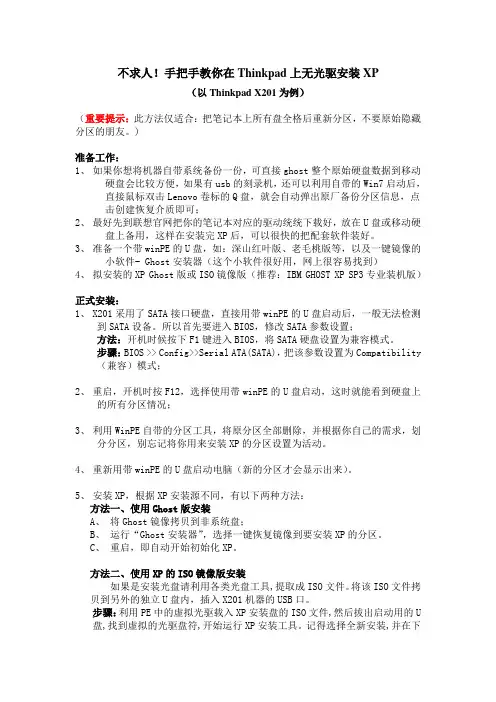
不求人!手把手教你在Thinkpad上无光驱安装XP(以Thinkpad X201为例)(重要提示:此方法仅适合:把笔记本上所有盘全格后重新分区,不要原始隐藏分区的朋友。
)准备工作:1、如果你想将机器自带系统备份一份,可直接ghost整个原始硬盘数据到移动硬盘会比较方便,如果有usb的刻录机,还可以利用自带的Win7启动后,直接鼠标双击Lenovo卷标的Q盘,就会自动弹出原厂备份分区信息,点击创建恢复介质即可;2、最好先到联想官网把你的笔记本对应的驱动统统下载好,放在U盘或移动硬盘上备用,这样在安装完XP后,可以很快的把配套软件装好。
3、准备一个带winPE的U盘,如:深山红叶版、老毛桃版等,以及一键镜像的小软件- Ghost安装器(这个小软件很好用,网上很容易找到)4、拟安装的XP Ghost版或ISO镜像版(推荐:IBM GHOST XP SP3专业装机版)正式安装:1、X201采用了SATA接口硬盘,直接用带winPE的U盘启动后,一般无法检测到SATA设备。
所以首先要进入BIOS,修改SATA参数设置;方法:开机时候按下F1键进入BIOS,将SATA硬盘设置为兼容模式。
步骤:BIOS >> Config>>Serial ATA(SATA),把该参数设置为Compatibility (兼容)模式;2、重启,开机时按F12,选择使用带winPE的U盘启动,这时就能看到硬盘上的所有分区情况;3、利用WinPE自带的分区工具,将原分区全部删除,并根据你自己的需求,划分分区,别忘记将你用来安装XP的分区设置为活动。
4、重新用带winPE的U盘启动电脑(新的分区才会显示出来)。
5、安装XP,根据XP安装源不同,有以下两种方法:方法一、使用Ghost版安装A、将Ghost镜像拷贝到非系统盘;B、运行“Ghost安装器”,选择一键恢复镜像到要安装XP的分区。
C、重启,即自动开始初始化XP。

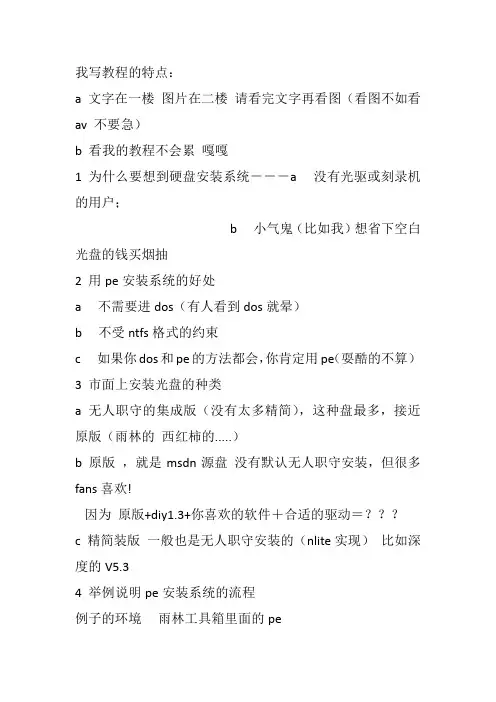
我写教程的特点:a 文字在一楼图片在二楼请看完文字再看图(看图不如看av 不要急)b 看我的教程不会累嘎嘎1 为什么要想到硬盘安装系统---a 没有光驱或刻录机的用户;b 小气鬼(比如我)想省下空白光盘的钱买烟抽2 用pe安装系统的好处a 不需要进dos(有人看到dos就晕)b 不受ntfs格式的约束c 如果你dos和pe的方法都会,你肯定用pe(耍酷的不算)3 市面上安装光盘的种类a 无人职守的集成版(没有太多精简),这种盘最多,接近原版(雨林的西红柿的.....)b 原版,就是msdn源盘没有默认无人职守安装,但很多fans 喜欢!因为原版+diy1.3+你喜欢的软件+合适的驱动=???c 精简装版一般也是无人职守安装的(nlite实现)比如深度的V5.34 举例说明pe安装系统的流程例子的环境雨林工具箱里面的pe用YlmF PE 工具箱Y1.1纯净安装GHOST版/安装版系统的图文教程/read-ylmf-tid-94403.htmlmsdn源盘号称网上最好的版本f455f9a787b620aca7ac89ab47574919 sc_win_xp_pro_with _sp2_vl.ISO这是最复杂的一种情况,因为默认不是无人职守的会了这个,你其他的肯定会装!突然觉得废话太多好,开工!a 解压安装光盘的iso到非系统盘,最好建立一个目录本文以的:D:\XP 为例b 解压附件里面的winnt.32.bat到d:\xp winnt.sif到d:\xp\i386注意:winnt.32.bat里面的安装源是\i386 如果你装得是多合1版本安装源要编辑一下,另外,如果你不是装c盘最后的参数要改一下,很简单,右键-编辑就可以看到bat的内容再注意:winnt.sif 里面的序列号可以根据情况修改(微软经常会封一些序列号,用记事本打开就可以修改其他的选项如果你熟悉也可以修改)c 进入pe 格式化你要安装的盘建议用ntfs快速格式化d 进d:\xp目录运行winnt32.bat 安装程序开始复制文件e 复制结束后手动重启机器这步千万别漏了!f 系统会自动进入你熟悉的安装界面这时,你就可以去抽根烟或者和老婆玩一会,回来就已经进入新系统桌面了5 安装其他种类的光盘嘿嘿这就简单了只要是无人职守安装的winnt.sif 已经存在了你不用管有的winnt32.bat也做好了直接用就可以^_^界面会稍有出入记住手动重启就行附带微软的硬盘安装参数有兴趣的朋友看看!参数/checkupgradeonly检查计算机与Windows XP 的升级兼容性。
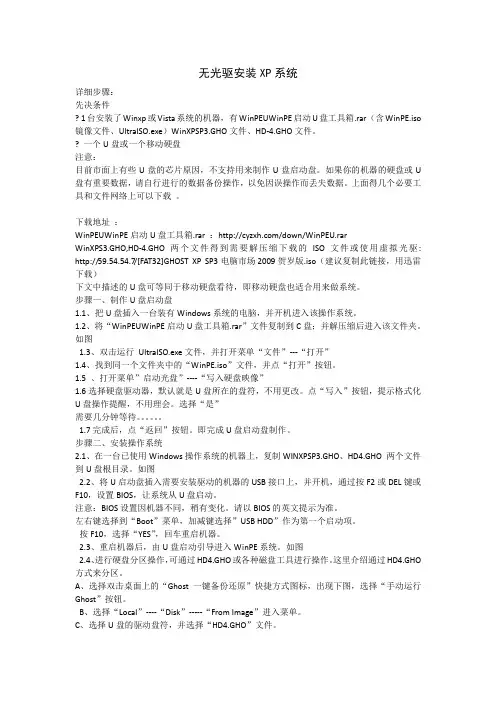
无光驱安装XP系统详细步骤:先决条件? 1台安装了Winxp或Vista系统的机器,有WinPEUWinPE启动U盘工具箱.rar (含WinPE.iso 镜像文件、UltraISO.exe)WinXPSP3.GHO文件、HD-4.GHO文件。
? 一个U盘或一个移动硬盘注意:目前市面上有些U盘的芯片原因,不支持用来制作U盘启动盘。
如果你的机器的硬盘或U 盘有重要数据,请自行进行的数据备份操作,以免因误操作而丢失数据。
上面得几个必要工具和文件网络上可以下载。
下载地址:WinPEUWinPE启动U盘工具箱.rar :/down/WinPEU.rarWinXPS3.GHO,HD-4.GHO两个文件得到需要解压缩下载的ISO文件或使用虚拟光驱: http://59.54.54.7/[FAT32]GHOST XP SP3电脑市场2009贺岁版.iso(建议复制此链接,用迅雷下载)下文中描述的U盘可等同于移动硬盘看待,即移动硬盘也适合用来做系统。
步骤一、制作U盘启动盘1.1、把U盘插入一台装有Windows系统的电脑,并开机进入该操作系统。
1.2、将“WinPEUWinPE启动U盘工具箱.rar”文件复制到C盘;并解压缩后进入该文件夹。
如图1.3、双击运行UltraISO.exe文件,并打开菜单“文件”---“打开”1.4、找到同一个文件夹中的“WinPE.iso”文件,并点“打开”按钮。
1.5 、打开菜单”启动光盘”----“写入硬盘映像”1.6选择硬盘驱动器,默认就是U盘所在的盘符,不用更改。
点“写入”按钮,提示格式化U盘操作提醒,不用理会。
选择“是”需要几分钟等待。
1.7完成后,点“返回”按钮。
即完成U盘启动盘制作。
步骤二、安装操作系统2.1、在一台已使用Windows操作系统的机器上,复制WINXPSP3.GHO、HD4.GHO 两个文件到U盘根目录。
如图2.2、将U启动盘插入需要安装驱动的机器的USB接口上,并开机,通过按F2或DEL键或F10,设置BIOS,让系统从U盘启动。
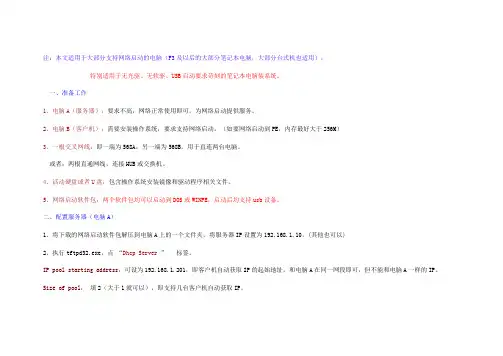
注:本文适用于大部分支持网络启动的电脑(P3及以后的大部分笔记本电脑,大部分台式机也适用),特别适用于无光驱、无软驱、USB启动要求苛刻的笔记本电脑装系统。
一、准备工作1、电脑A(服务器):要求不高,网络正常使用即可,为网络启动提供服务。
2、电脑B(客户机):需要安装操作系统,要求支持网络启动。
(如要网络启动到PE,内存最好大于256M)3、一根交叉网线:即一端为568A,另一端为568B,用于直连两台电脑。
或者:两根直通网线,连接HUB或交换机。
4、活动硬盘或者U盘:包含操作系统安装镜像和驱动程序相关文件。
5、网络启动软件包:两个软件包均可以启动到DOS或WINPE,启动后均支持usb设备。
二、配置服务器(电脑A)1、将下载的网络启动软件包解压到电脑A上的一个文件夹,将服务器IP设置为192.168.1.10。
(其他也可以)2、执行tftpd32.exe,点“Dhcp Server ”标签。
IP pool starting address:可设为192.168.1.201,即客户机自动获取IP的起始地址。
和电脑A在同一网段即可,但不能和电脑A一样的IP。
Size of pool:填2(大于1就可以),即支持几台客户机自动获取IP。
Mask:一般就填255.255.255.0。
Boot File:填入 pxelinux.0 。
(本软件包里的启动文件)其他都可以不填,最后点Save保存。
3、此时,DHCP服务器已经启动,等待客户机连接....................(个别安全软件报tftpd32.exe木马,请信任此文件或者复制软件包内其他版本的tftpd32.exe覆盖此文件)三、连接两台电脑1、用一根交叉网线直连两台电脑。
(或者:两台电脑用两根直通网线连接HUB或交换机)2、电脑A(服务器)如果有其他的网络连接(如无线),最好禁用。
如果两台电脑通过HUB或交换机相连,如果有别的DHCP服务器(如上网的ADSL),要断开网线。
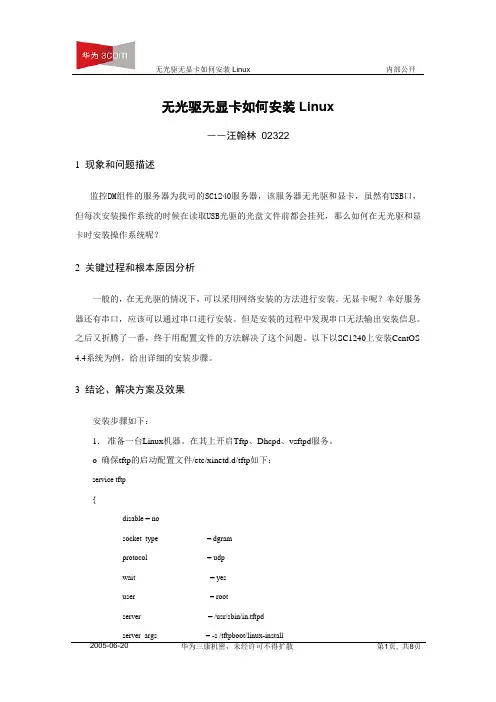
无光驱无显卡如何安装Linux――汪翰林023221 现象和问题描述监控DM组件的服务器为我司的SC1240服务器,该服务器无光驱和显卡,虽然有USB口,但每次安装操作系统的时候在读取USB光驱的光盘文件前都会挂死,那么如何在无光驱和显卡时安装操作系统呢?2 关键过程和根本原因分析一般的,在无光驱的情况下,可以采用网络安装的方法进行安装。
无显卡呢?幸好服务器还有串口,应该可以通过串口进行安装。
但是安装的过程中发现串口无法输出安装信息。
之后又折腾了一番,终于用配置文件的方法解决了这个问题。
以下以SC1240上安装CentOS 4.4系统为例,给出详细的安装步骤。
3 结论、解决方案及效果安装步骤如下:1.准备一台Linux机器。
在其上开启Tftp、Dhcpd、vsftpd服务。
o 确保tftp的启动配置文件/etc/xinetd.d/tftp如下:service tftp{disable = nosocket_type = dgramprotocol = udpwait = yesuser = rootserver = /usr/sbin/in.tftpdserver_args = -s /tftpboot/linux-installper_source = 11cps = 100 2flags = IPv4}o 确保Dhcpd配置文件/etc/dhcpd.conf中有以下内容:filename "pxelinux.0";subnet 192.168.112.0 netmask 255.255.255.0 {range 192.168.112.210 192.168.112.230; --根据组网更改地址池的地址}2.将安装光盘中的所有文件拷贝到Linux机器上ftp可以访问到的地方。
3.检查/tftpboot/linux-install目录下有没有pxelinux.0文件,没有则将/usr/lib/syslinux/pxelinux.0拷贝到/tftpboot/linux-install目录下。
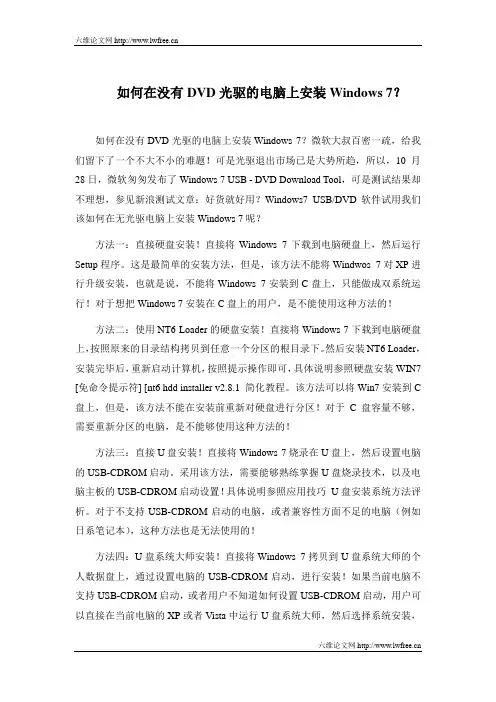
如何在没有DVD光驱的电脑上安装Windows 7?如何在没有DVD光驱的电脑上安装Windows 7?微软大叔百密一疏,给我们留下了一个不大不小的难题!可是光驱退出市场已是大势所趋,所以,10月28日,微软匆匆发布了Windows 7 USB - DVD Download Tool,可是测试结果却不理想,参见新浪测试文章:好货就好用?Windows7 USB/DVD软件试用我们该如何在无光驱电脑上安装Windows 7呢?方法一:直接硬盘安装!直接将Windows 7下载到电脑硬盘上,然后运行Setup程序。
这是最简单的安装方法,但是,该方法不能将Windwos 7对XP进行升级安装,也就是说,不能将Windows 7安装到C盘上,只能做成双系统运行!对于想把Windows 7安装在C盘上的用户,是不能使用这种方法的!方法二:使用NT6 Loader的硬盘安装!直接将Windows 7下载到电脑硬盘上,按照原来的目录结构拷贝到任意一个分区的根目录下。
然后安装NT6 Loader,安装完毕后,重新启动计算机,按照提示操作即可,具体说明参照硬盘安装WIN7 [免命令提示符] [nt6 hdd installer v2.8.1 简化教程。
该方法可以将Win7安装到C 盘上,但是,该方法不能在安装前重新对硬盘进行分区!对于C盘容量不够,需要重新分区的电脑,是不能够使用这种方法的!方法三:直接U盘安装!直接将Windows 7烧录在U盘上,然后设置电脑的USB-CDROM启动。
采用该方法,需要能够熟练掌握U盘烧录技术,以及电脑主板的USB-CDROM启动设置!具体说明参照应用技巧U盘安装系统方法评析。
对于不支持USB-CDROM启动的电脑,或者兼容性方面不足的电脑(例如日系笔记本),这种方法也是无法使用的!方法四:U盘系统大师安装!直接将Windows 7拷贝到U盘系统大师的个人数据盘上,通过设置电脑的USB-CDROM启动,进行安装!如果当前电脑不支持USB-CDROM启动,或者用户不知道如何设置USB-CDROM启动,用户可以直接在当前电脑的XP或者Vista中运行U盘系统大师,然后选择系统安装,此时,U盘系统大师会自动设置电脑重启,进入Windows 7的安装环境!U盘系统大师应该是基于WinPE2.0开发的安装环境,而市面上目前流行的雨林木风,深度等系统均是基于Win PE 1.6开发的!U盘系统大师还有两个特点:一、支持XP的安装,一旦不习惯Windows 7,退回XP也很方便!二、支持系统备份,这样,在安装Windows 7以前,可以对当前系统做个备份,一旦出现问题,可以方便地退回原有系统!综上,U盘系统大师是无光驱电脑Windows 7升级比较完整的解决方案!。
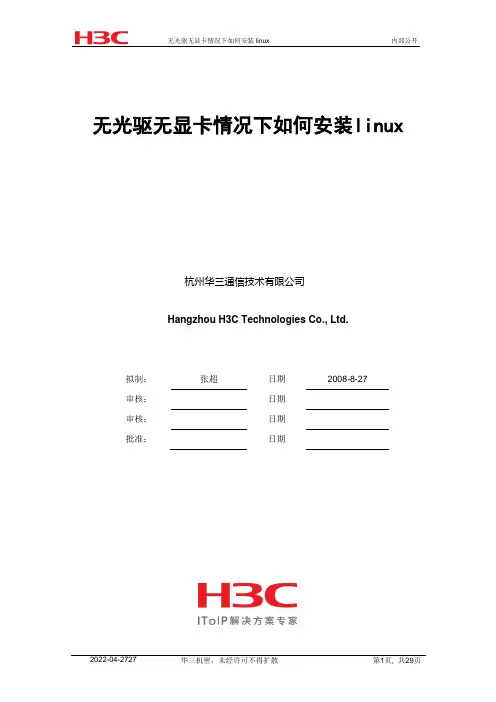
无光驱无显卡情况下如何安装linux杭州华三通信技术有限公司Hangzhou H3C Technologies Co., Ltd.拟制:张超日期2008-8-27审核:日期审核:日期批准:日期修订记录无光驱无显卡情况下如何安装linux 关键词:TFTP、FTP、CentOS4.4、BIOS摘要:此指导书主要用于指导用服人员在无光驱无显卡情况下如何安装linux,比较利用修复服务器故障。
目录1 准备工作 (5)1.1 FTP所需文件准备 (5)1.2 TFTP所需文件准备 (6)1.3 启动TFTP服务并配置 (7)1.4 启动FTP服务并配置 (8)2 安装 (9)2.1 开机启动进入BIOS (9)2.2 配置BIOS参数 (10)2.3 再次重启系统,引导程序载入 (11)2.4 选择安装语言 (12)2.5 选择安装方式 (13)2.6 选择网络接口 (14)2.7 配置服务器的IP地址 (14)2.8 系统自动匹配主机名和域名 (15)2.9 配置FTP地址和路径 (16)2.10 进入CentOS-4 i386 的安装界面(图二十二) (17)2.11 选择硬盘分区设置 (18)2.12 分区结束后进行“OK”确认 (19)2.13 根目录装载方式配置 (19)2.14 网络参数配置 (21)2.15 主机名配置 (22)2.16 防火墙参数配置 (22)2.17 语言包选择 (24)2.18 时区选择 (24)2.19 输入用户root的密码 (25)2.20 安装功能包选择 (25)2.21 开始进行正式安装 (26)2.22 安装完成后重新启动系统 (28)1 准备工作需要一台带串口、带光驱的Windows机器电脑,需要一根串口线、一根网线,软件有:CentOS4.4 安装光盘(共4张)、工具软件TftP32.exe(文件大小版本号如下图所示)和FTP工具软件wftpd32.exe(如图)。
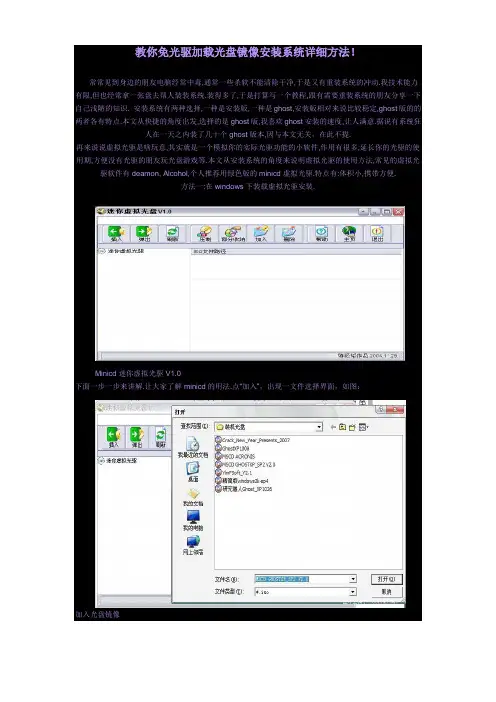
教你免光驱加载光盘镜像安装系统详细方法!常常见到身边的朋友电脑经常中毒,通常一些杀软不能清除干净,于是又有重装系统的冲动.我技术能力有限,但也经常拿一张盘去帮人装装系统.装得多了,于是打算写一个教程,跟有需要重装系统的朋友分享一下自己浅陋的知识. 安装系统有两种选择,一种是安装版,一种是ghost,安装版相对来说比较稳定,ghost版的的两者各有特点.本文从快捷的角度出发,选择的是ghost版,我喜欢ghost安装的速度,让人满意.据说有系统狂人在一天之内装了几十个ghost版本,因与本文无关,在此不提.再来说说虚拟光驱是啥玩意,其实就是一个模拟你的实际光驱功能的小软件,作用有很多,延长你的光驱的使用期,方便没有光驱的朋友玩光盘游戏等.本文从安装系统的角度来说明虚拟光驱的使用方法,常见的虚拟光驱软件有deamon, Alcohol,个人推荐用绿色版的minicd虚拟光驱.特点有:体积小,携带方便.方法一:在windows下装载虚拟光驱安装.Minicd迷你虚拟光驱V1.0下面一步一步来讲解.让大家了解minicd的用法.点“加入”,出现一文件选择界面,如图:加入光盘镜像我选择的是西门大哥的作品,我对龙帝国的作品情有独钟。
加入文件后,然后点“插入”。
出现这样的界面。
看到了吧,左边出现了一个H:盘的小光盘标志。
插入光盘文件这时候再看看系统盘符,多了一个H:盘的光驱盘符,当然这个要看你的盘符而定,不一定是H:盘。
双击该H盘,出现如下的界面。
让人期待的启动界面出现了。
当然这只是在windows下面的效果,如果你用虚拟机virtualPC架接就完全是光盘启动的效果了。
这个时候你还等什么呢?我是个比较懒的人,直接选项1---全自动安装MSCD GHOSTXP_SP2 V2.0。
方法二:在PE环境下架接ghost镜像安装系统.首先安装一个PE工具箱.常见的有深山红叶的版本(中天的下载站有ISO光盘文件提供下载)和雨林木风的版本.什么叫PE呢?Windows PreInstallation Environment(Windows PE)直接从字面上翻译就是“Windows预安装环境”,微软在2002年7月22日发布,它的原文解释是:“Windows预安装环境(Windows PE)是带有限服务的最小Win32子系统,基于以保护模式运行的Windows XP Professional内核。
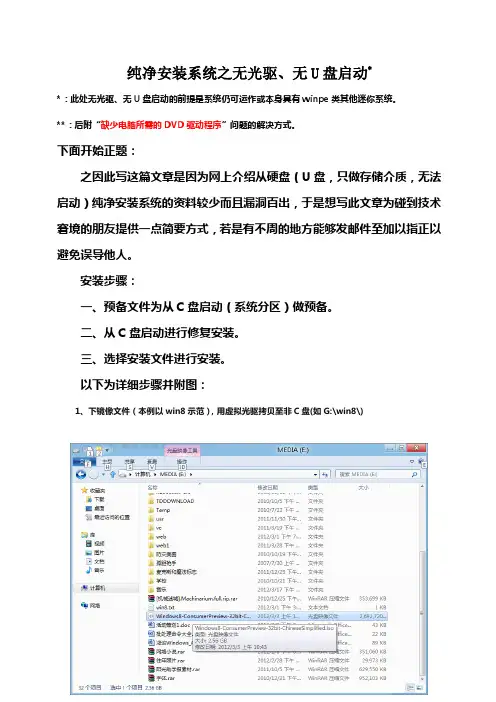
纯净安装系统之无光驱、无U盘启动**:此处无光驱、无U盘启动的前提是系统仍可运作或本身具有winpe类其他迷你系统。
**:后附“缺少电脑所需的DVD驱动程序”问题的解决方式。
下面开始正题:之因此写这篇文章是因为网上介绍从硬盘(U盘,只做存储介质,无法启动)纯净安装系统的资料较少而且漏洞百出,于是想写此文章为碰到技术窘境的朋友提供一点简要方式,若是有不周的地方能够发邮件至加以指正以避免误导他人。
安装步骤:一、预备文件为从C盘启动(系统分区)做预备。
二、从C盘启动进行修复安装。
三、选择安装文件进行安装。
以下为详细步骤并附图:1、下镜像文件(本例以win8示范),用虚拟光驱拷贝至非C盘(如G:\win8\)2、把G:\win8\目录下的bootmgr和boot目录(其实只要里面的和bcd文件)拷贝到c盘根目录下,并在C盘根目录下建个sources文件夹。
(XP下不需要取得治理员权限)3、把G:\win8\sources下的复制到C盘刚建的sources文件夹4、将win8中boot文件夹下的拷到C盘根目录下,然后用治理员身份运行cmd,然后回到C盘根目录(cd \)输入nt60 c: (nt60与c:间有空格)系统提示successful(即成功了!),如以下图:5、关闭cmd窗口重启运算机,自动进入安装界面,选择安装语言,同时选择适合自己的时刻和货币显示种类及键盘和输入方式6、显现“开始安装界面”,(要注意了,不点击“此刻安装”)点左下角“修复运算机”(repair mycomputer),进入"系统恢复选择",选择最后一项"命令提示符"(commandprompt),进入DOS窗口系统各有不同,要紧要进入命令提示符界面!7、输入“x:\win8\sources\“(x为win8所在盘符,不带引号),开始安装注意:网上有教程称利用安装程序的根目录下的进行安装(即x:\win8\),如此是无法安装的,有爱好的朋友能够看看我附在文章后面的错误方式致使的后果!8、按正常安装步骤安装,格式化C盘,就OK了“缺少电脑所需的DVD驱动程序”问题的解决方式:上图为错误情形。
浅谈计算机系统安装的几种常用方法随着计算机的日益发展和普及,人们在日常使用过程中或多或少会遇到这样那样的一些问题,有时候电脑甚至无法正常启动,如果能够掌握计算机系统安装的常用方法,不仅会大大节约送去维修店的所花费的时间和金钱,也能够掌握一项计算机技术。
计算机系统的安装常用方法有:光盘安装、U盘安装、硬盘安装、借用其他电脑安装等,下面我就具体安装步骤分别进行介绍。
一、光盘安装(随着计算机的发展,越来越多的电脑取消了光盘驱动器设置,故此方法只进行简单介绍)1、安装盘安装这是最常规的方法,也是最基本的方法,特点是安全、稳定,缺点是速度慢,需要另外安装驱动程序和软件(对于电脑小白来说安装有困难,不推荐)。
简单介绍一下此方法的安装步骤,首先开机进入BIOS,设置从光驱启动(CD-ROM),之后放入安装盘,重启电脑,选择相应的菜单,就会进入windows安装程序,选择你想安装的分区(一般为C盘),然后根据需要对其进行重分区或格式化操作,回车,开始安装。
在此期间会碰到输入密钥、时区、键盘类型等信息,我们只需一一输入即可,如果用的是无人职守安装盘,等着就行了,重启几次后,系统就安好了,注意:记得要安装驱动。
2、ghost盘安装GHOST意为幽灵,是赛门铁克公司推出的硬盘分区备份恢复软件,其特点是简单易行、速度快,缺点是容易被别有用心的人种入木马。
一般在ghost光盘启动后会有一键恢复到C盘的选项,也可以进入WINPE,在PE环境下运行GHOST,进行分区恢复。
打开GHOST后,先点一下OK,然后依次选择local→partition →from image,找到合适的映像文件,然后选择所需要恢复的分区(一般为C盘),确定后等上最多十分钟左右就可以了(视系统大小而定,window xp window 7 window 10大小不同,所需时间也不同),重启后会进入一个安装程序界面,这是在给你的电脑安装驱动、常用软件的过程,再次重启,系统就装好了。
上网本以其低廉的价格,轻便的体积获得了很多用户的青睐。
上网本的主要功能以上网为主,可以支持网络交友、网上冲浪、听音乐、看照片、观看流媒体、即时聊天、收发电子邮件、基本的网络游戏等。
从配置和性能上来说,上网本基本上都采用英特尔Atom处理器,强调低能耗和长时间的电池续航能力,性能以满足基本上网需求为主,而普通笔记本电脑则拥有更强劲的多媒体性能。
另外上网本比较强调无线上网能力,硬盘大小也不如普通的笔记本。
从外形上来说,虽然上网本和普通的笔记本看起来很相似,但它们的屏幕尺寸会有一定的差别。
上网本大多都是7-10.2英寸屏幕,而普通笔记本基本上都是在10.2英寸之上。
另外,上网本比较强调便携性,外形大多小巧轻薄,同时色彩绚丽。
对于痴迷于“上网本”的时尚达人来说,在享受小巧轻薄、美观便携的冲浪体验同时,接口少、不带光驱等等这些“上网本”固有缺陷总是让人觉得有点美中不足。
受体积的限制,“上网本”对于各种扩展配件基本上是能省就省,光驱由于占据空间较大,当然成为首个“牺牲品”。
缺少了光驱,在操作系统安装方面就为用户带来了很多不便。
目前实现上网本操作系统的安装有很多方法。
当然最为简单的就是为上网本配备一个外置光驱。
但是这又是一笔额外开销,并且也不符合上网本的最初理念,而且早在上网本推出之初,就被看做是Linux开辟战场的重要一关。
首先我们需要准备以下工具:1.上网本安装Linux第一步:安装镜像这里我们选择新氧ubuntu 9.04中文定制release 版(下载地址:/download.html)。
新氧ubuntu 中文定制版及其官方网站,由项目团队成员在工作之余创建和维护。
为了节省系统安装时间,并为上网不方便或网速有限的用户提供便利,同时使系统更符合中国用户使用习惯,新氧ubuntu 中文定制版,在ubuntu 官方发行版的基础上对应用软件进行了定制、添加和删除。
它完全兼容ubuntu 官方软件源,支持系统在线升级。
在无光驱且不支持U盘启动的笔记本(上网本)安装WinXP的可行方法先提示:其实这个方法也是用来制作可启动USB移动硬盘的方法有一台笔记本没有光驱也不支持U盘启动,系统已经进入不了需要重装操作系统(这里试验的是安装WinXP),经过N种试验之后终于找到比较简单快脆的方法。
1、首先找一个USB接口的小移动硬盘盒,把笔记本的硬盘拆下来装到小移动硬盘盒。
里。
(你的笔记本还在保修期内不能拆机?那么还是借一个外置光驱来安装操作系统吧,下面的步骤请忽略)2、将移动硬盘接到一台正常的电脑,分区并格式化(如果之前已经分好区则直接格式化,使用NTFS或FAT32都没关系),只需格式化第一个分区即可(经过试验貌似不格式也行,只要保证这个分区没有旧的Windows或垃圾文件就行了),最重要的是要确保第一个分区是激活的,方法是右键“我的电脑”进入“磁盘管理”,如果移动硬盘的第一个分区没有标有“激活”两个字,则对着它右键选择“激活”。
这步很重要,否则等一下无法启动操作系统。
3、下载老毛桃最终撒手不管版(大概是07年9月份的)WinPE,可以在这里下载,或者直接用迅雷点这里下载。
4、用WinRAR/7Zip/UltraISO打开刚才下载的WinPE.iso文件,打开后会看到三个文件夹,两个文件,还有一个[BOOT]特殊文件夹。
5、将MINIPE文件夹复制到移动硬盘活动分区根目录,将WXPE文件夹下的、SETUPLDR.BIN复制到移动硬盘活动分区的根目录,并将SETUPLDR.BIN改名为 NTLDR(注意是没有扩展名的)。
6、将 WINNT.XPE 复制到移动硬盘活动分区根目录。
这是移动硬盘根目录下应该有三个文件:WINNT.XPE、NTLDR、,一个文件夹:MINIPE。
7、将 WinXP 安装文件复制到移动硬盘8、将移动硬盘重新装回笔记本,这时应该能顺利进入 WinPE 操作系统。
在WinPE里运行WinXP的安装程序,当要求重新启动计算机时按ESC键取消,用资源管理器打开C盘把根目录下的“WINNT.XPE”改名为“WINNT.XPE.BAK”,如果不改名的话下次重启又会返回到WinPE。
计算机组装实验指导:为无光驱笔记本安装操作系统出于成本或整体设计的考虑,很多笔记本计算机并没有配置光驱,而这往往会使得用户在准备重新安装操作系统时遇到一些麻烦。
为此,下面我们将对无光驱笔记本计算机安装操作系统的方法进行介绍。
1.实验目的●配置虚拟软件●使用配置加速命令●在DOS下安装Windows XP2.实验步骤(1)下载并运行虚拟软驱,并在虚拟软驱主界面中,单击【选择映象文件的路径】按钮,如图8-27所示。
双击单击图8-27 运行虚拟软驱(2)在弹出的【打开】对话框中,选择BOOTDISK.img文件,并单击【打开】按钮,如图8-28所示。
选择图8-28 选择软盘映像文件(3)接下来单击【应用】按钮,并在依次弹出的两个对话框中,分别单击【否】按钮,如图8-29所示。
图8-29 应用软盘映像文件(4)退出虚拟软驱程序后,在D 盘创建i386文件夹,并将Windows XP 安装光盘i386文件夹中的内容复制到D 盘i386文件夹内。
提 示 借助其他拥有光驱的计算机,用户可事先将Windows XP 光盘中的内容拷贝至U 盘内。
此外需要指出的是,D 盘必须采用FAT16或FAT32的文件系统格式。
(5)重新启动计算机后,在启动项选择界面中,选择“由虚拟启动软盘启动”选项,并按Enter 键,如图8-30所示。
图8-30 选择启动项(6)在接下来弹出的界面中,选择“1.Start computer with CD-ROM support.”选项,并按Enter 键进行确认,如图8-31所示。
单击单击单击 选择选择图8-31 选择启动模式(7)当系统进入DOS环境后,输入smartdrv后按Enter键,运行磁盘加速命令。
然后,输入图8-32所示命令,进入D盘i386目录内。
输入图8-32 进入安装程序所在目录(8)最后,输入winnt命令并按Enter键,以便启动D盘i386目录内的Windows XP安装程序,如图8-33所示。
一、既无光驱(或光驱坏,又不支持USB-CDROM),也无USB-HDD 的,硬盘接口IDE的笔记本电脑,怎么安装系统?
思路一:无光驱,或光驱坏,又不支持USB-CDROM,用光盘安装操作系统方法,肯定是不行的了;
思路二:无USB-HDD,用优盘来安装系统,肯定也是不行的了;
思路三:硬盘接口为IDE,现在的笔记本电脑都是SATA接口的,到哪去找IDE接口的笔记本电脑供你使用,所以借助其他笔记本电脑安装系统,然后采用恢复源安装系统GHO文件的方法也是行不通的了;
思路四:把IDE笔记本硬盘装进硬盘盒,把WINPE装进移动硬盘里面,再把硬盘装回笔记本,用PE来启动计算机,再用GHOST 来恢复系统GHO文件。
1、工具:bootice1和winpe ISO;
2、解压winpe ISO到移动硬盘第一分区,把全部文件、文件夹都
解压进去,看到解压后的移动硬盘的第一个区里有一个文件:grldr;
3、运行:BOOTICE,选目标磁盘为你的移动硬盘,别弄错了,点“主引导记录”继续选择:要更改的类型为‘GRUB for DOS '这一项,点“安装/配置”按钮,点确定。
这样,既引导了磁盘成为启动盘,又没有改变分区状况,没有影响到后面的数据;
4、把硬盘装回电脑,即可启动WINPE系统,用PE来安装操作系统了。
MacBook Air 无光驱安装windows7 (windows XP)做了一个ftp,将需要的软件都放了进去,供大家参考。
windows7安装1、bootcamp出一个win分区,大于25G;2、安装NTFSProgs.2.0.0.PrecompiledBinaries.dmg(mac下ntfs分区读些软件,免费,安装winclone时提示安装);3、安装Winclone_2_2.dmg;4、安装rEFIt-0.14.dmg;(可选)5、将win7pure.winclone整个目录拖到硬盘(或是移动硬盘)中(大约有3.6G),运行winclone,恢复这个镜像到bootcamp分区(这个镜像是我在macbookair上做的,不知道能不能在其他型号macbook上用)(如果用这个镜像win7installed.winclone,直接跳到12步,这个镜像是装好了所有的东西,包括小红伞杀毒);6、重新启动按option,进入win分区。
(如果装了rEFIt,不用按option,在rEFIt菜单中选择);7、进入全新的windows7 32位中文旗舰版,尚未激活(密码是:88);8、立即安装激活软件:Windows 7 Loader v1.7.5-DAZ;9、重新启动win7,如果激活,恭喜你!接着下一步吧;10、安装bootcamp3.0(也就是apple for win7的驱动):BootCamp3.0Win驱动.zip11、安装bootcamp3.1:BootCamp_3.1_32-bit.exe(可选,好像只是能看到mac分区,只能读不能写);12、这时候windows7下你可以看到2个分区,一个是bootcmap,就是windows7的分区,一个是Macintosh HD分区,只能读,不能写。
如果你主要是用win7,一个分区肯定用的不爽,那就要从Macintosh HD分区中再分出一个FA T32分区来供win7用,记住,千万别在windows下分区,回到mac中,在终端中运行diskutil resizeVolume /dev/Disk0s2 35g “MS-DOS” public 0b( Resize a volume and create a volume after it, using all remaining space).这样就从Macintosh HD分区(/dev/Disk0s2)中挖出了一个名为“public”的fat32分区,mac 和win可以共用。
使用虚拟光驱系统下安装系统
(1)使用虚拟光驱安装,要求系统还可以正常运行,可以进入到WINDOS系统下步骤:
首先,我们要准备的是一个虚拟光驱(DAEMON Tools Lite 4.30.4)下载地址:/ghostxp/834.htm还需要准备一个系统,这里推荐下雨林木风四周年纪念版的操作系统下载地址:
/ghostxp/501.htm我们把下载好的系统放在不是系统盘的目录下(也包括桌面),把东西准备好后,接下来我们进行整个过程之旅:第一步,安装DAEMON Tools Lite 4.30.4,双击
DAEMON Tools Lite 4.30.4.exe 如(图1)
图1
这安装就是下一步就可以完成,完成后会在右下角出现一个光盘样子的东西。
第二步,右键系统右下角虚拟光驱,选择虚拟CD/DVD-ROM里面的装载映像,选择我们已经下载好的雨林木风四周年纪念版。
ISO
(/ghostxp/501.htm),下载的源文件名是
GHOSTXP_SP3ylmfzhuanyezhuangji4thYN15.iso为了方便操作给大家看,我把它改成文字雨林木风四周年纪念版。
ISO (图)
图2
第三步:装载后会出现雨林木风四周年几年版的光盘界面如(图3)
图3
出现这界面后,其实就跟我们把光盘刻录好后在系统下读取是完全一样的。
第四步:点击安装GHOST XP SP3到C盘,点击后,出现(图4)
图4
这是选择还原或者备份系统的雨林木风工具窗口,这里我们是安装系统,所以在这里选择安装并且还有还原都选上,然后选择还原的盘符,比如C盘或者D 盘当然这里可以还有其他盘符的选择,选择好盘符后,点击确定之后会重新启动,在安装之前系统会自动把已经选择的盘符进行格式化后进行ghsot安装。
接下来就是把你选择好的盘符(图5),确定重新启动即可。
图5
第五步:确定完成后,系统重新启动,启动后会出现(图6)
图6
这里的出现三个选择,默认的是我们要安装的OneKey Ghost(雨林木风四周年纪念版。
ISO),第一个就是原来的系统了,第二个不说大家也清楚,我们由于是重新安装,选择好OneKey Ghost(雨林木风四周年纪念版。
ISO)后回车下。
第六步:回车后,我们会进入到一个Ghost系统还原安装的界面,如(图)
图7
这一步大家都看的明白,就是Ghost把雨林木风系统还原到选择的盘符下,小等片刻,这部完成后系统会重新再次启动一次。
第七步:当系统重新启动后,会出现一个驱动识别安装的界面(图8),这界面会自动识别适合你系统硬件的驱动,并将其自动安装,这样的好处就是方便一些用户寻找驱动,我们只需要耐心的等待一会……
图8
第八步:等待上面的安装后,系统也会重启一次,重启后,我们将进入完全体验雨林木风四周年纪念版的xp系统如(图9)
图9
这就是一个无盘式的系统安装过程,只需要简单的八个步骤,其中就只有前面第一个和第二个步骤是手动的,之后的都是自动,我们可以清晰的感受到整个过程就跟光盘安装时一样的。
注意:如果你有系统安装文件,也可以解压出来,如下:
直接双击文件下的AUTORUN.EXE文件就会出现图3的安装画面
,后面的执行步骤和上面均是一样!只要可以进入系统安装系统是最简单的!
用USB引导安装系统
使用USB引导需要一个U盘制作成引导盘,这个方法适用于无法正常进入系统的情况下,借助其他引导来安装系统!
启动U盘的制作:
1.下载最新的TONPE1.96软件,解压双击安装如下:
2.点下一步出现如下图片:
3.在这里我们选择安装到U盘,出现如下安装界面:
4.选择模式一并选择好U盘盘符进行继续安装,记得勾选使用内部DOS文件!
使用如上步骤就可以做成一个带有启动功能的U盘,在安装的时候要求格式U盘所以要把数据拷出来!
此启动盘带有:WINDOWS PE系统和2个版本的DOS系统!
2.使用PE下安装系统和使用系统下安装格式一样,在此就不做讲解!请参照上
面!
3.使用DOS手动运行GHOST,步骤如下:
Ghost的启动
启动Ghost8.0之后,会出现图一所示画面
图一 Ghost8.0启动画面
点击OK后,就可以看到Ghost的主菜单,如图二所示。
图二 Ghost菜单
在主菜单中,有以下几项:
∙Local:本地操作,对本地计算机上的硬盘进行操作。
∙Peer to peer:通过点对点模式对网络计算机上的硬盘进行操作。
∙GhostCast:通过单播/多播或者广播方式对网络计算机上的硬盘进行操作。
∙Option:使用Ghsot时的一些选项,一般使用默认设置即可。
∙Help:一个简洁的帮助。
∙Quit:退出Ghost。
注意:当计算机上没有安装网络协议的驱动时,Peer to peer和GhostCast 选项将不可用(在DOS下一般都没有安装)。
3.使用Ghost对分区进行操作
启动Ghost之后,选择Local->Partion对分区进行操作。
∙To Partion:将一个分区的内容复制到另外一个分区。
∙To Image:将一个或多个分区的内容复制到一个镜像文件中。
一般备份系统均选择此操作。
∙From Image:将镜像文件恢复到分区中。
当系统备份后,可选择此操作恢复系统。
3.1 备份系统
选择Local->Partion->To Image,对分区进行备份。
图三选择Local->Partion->To Image,对分区进行备份
备份分区的程序如下:选择硬盘(图四)->选择分区(图五、图六)->设定镜像文件的位置(图七、图八)->选择压缩比例(图十二)。
如果空间不够,还会给出提示(图九、图十、图十一)。
在选择压缩比例时,为了节省空间,一般选择High。
但是压缩比例越大,压缩就越慢。
图四选择硬盘
图五选择分区图六选择多个分区
图七选择镜像文件的位置
图八输入镜像文件名
图九空间不够的提示:是否压缩
图十空间不够的提示(是否将镜像文件存储在多个分区上)
图十一空间不够的警告
图十二选择压缩比例
图十三正在进行备份操作
图十四从镜像文件恢复分区
恢复分区的程序如下:选择镜像文件(图十五)->选择镜像文件中的分区(图十六)->选择硬盘(图十七)->选择分区(图十八)->确认恢复(图十九)
图十五选择镜像文件
图十六由于一个镜像文件中可能含有多个分区,所以需要选择分区
图十七选择目标硬盘
图十八选择目标分区
图十九给出提示信息,确认后恢复分区!
然后自动安装就可以了!,上面GHOST的应用主要掌握系统还原的使用也就是从14图开始!重在执行!。